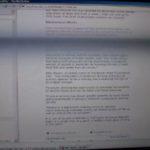Obrazovka notebooku bliká
 Displej notebooku je nezbytný pro zobrazení a příjem informací. Navzdory skutečnosti, že matice zobrazení na různých modelech zařízení se liší svými charakteristikami, mají stejnou hlavní funkci. Možné závady budou také stejné. Jednou z častých vad displeje notebooku je jeho blikání. Stává se také, že obrazovka bliká nebo cuká. Výskyt takových poruch téměř znemožňuje použití zařízení.
Displej notebooku je nezbytný pro zobrazení a příjem informací. Navzdory skutečnosti, že matice zobrazení na různých modelech zařízení se liší svými charakteristikami, mají stejnou hlavní funkci. Možné závady budou také stejné. Jednou z častých vad displeje notebooku je jeho blikání. Stává se také, že obrazovka bliká nebo cuká. Výskyt takových poruch téměř znemožňuje použití zařízení.
Obsah článku
Možné příčiny blikání obrazovky notebooku
Charakteristickým rysem notebooku je jeho mobilita. V případě potřeby lze zařízení vzít na výlet. To vše výrazně zvyšuje možnost mechanického poškození. Kromě hardwarových závad může blikání displeje způsobit také závada softwaru.
Proč se tato vada objevuje? Nejčastější důvody jsou:
- nesprávné nastavení obnovovací frekvence na zařízení;
- nesprávné fungování softwaru;
- nesprávně nainstalované ovladače - obvykle se jedná o nesoulad mezi verzí ovladačů grafického adaptéru a OS nainstalovaným na notebooku;
- poruchy grafického adaptéru - velmi často dochází k blikání v důsledku vyhoření některých prvků grafického adaptéru nebo jeho častého přehřívání;
- nesprávná činnost podsvícení displeje notebooku;
- narušení kontaktů mezi matricí zařízení a hlavními prvky notebooku - obvykle k takové závadě dochází při mechanickém poškození kabelu.

Pozornost! Některé z výše uvedených problémů lze vyřešit vlastními silami. Například přeinstalujte ovladače. Chcete-li však vyřešit vážnější problémy, budete muset kontaktovat servisní dílnu.
Co dělat, když obrazovka notebooku bliká nebo bliká
Než začnete s odstraňováním problémů a odstraňováním problémů, je vhodné vypnout notebook. V tomto případě je nutné vyjmout standardní baterii. Poté byste měli počkat asi 5 minut. Po uplynutí této doby je třeba vložit baterii zpět a spustit zařízení. Pokud po všech manipulacích problém přetrvává, měli byste použít jiné metody k jeho odstranění.
Řešení softwarových problémů
Prvním krokem je ujistit se, že obnovovací frekvence obrazovky je na vašem zařízení správně nastavena. Dělá se to takto:
- měli byste jít do „Nastavení zobrazení“;
- v zobrazeném okně vyberte „Pokročilá nastavení“ a přejděte na kartu „Vlastnosti grafického adaptéru“;
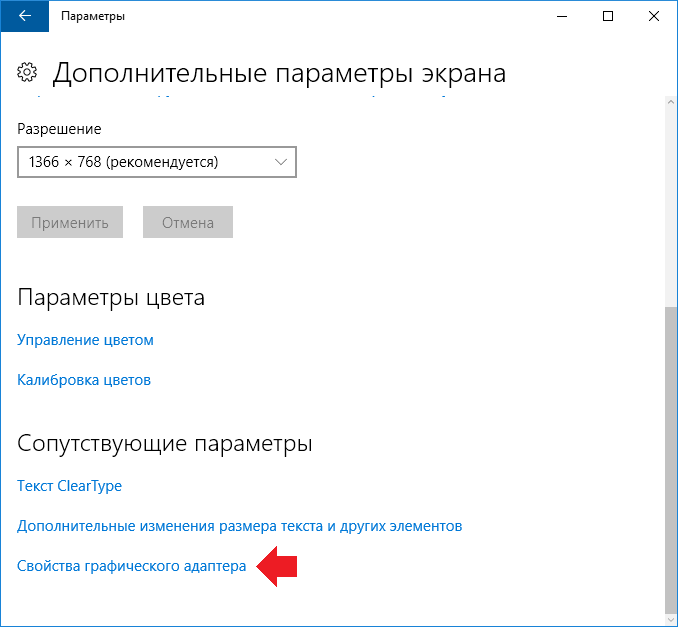
- v dalším okně musíte najít „Monitor“ a nastavit požadovanou hodnotu.
Pozornost! Důvodem blikání displeje notebooku může být nesprávné nastavení rozlišení obrazovky. Proto je třeba toto také zkontrolovat.
Pokud je rozlišení nastaveno správně a obrazovka bliká, musíte zkontrolovat nainstalované ovladače grafického adaptéru. Měli byste přejít na webovou stránku výrobce grafické karty a stáhnout aktuální verzi softwaru. Poté přejděte do „Správce zařízení“, odeberte stávající software grafického adaptéru a nainstalujte nový.Notebook by měl být restartován.
Pozornost! Vzhledem k tomu, že je snazší identifikovat a odstranit softwarové chyby sami než chyby hardwaru, doporučuje se začít s kontrolou u nich.
Oprava hardwarových problémů
Pokud nemůžete opravit blikání displeje pomocí softwaru, pak lze tvrdit, že důvod spočívá v problémech s hardwarem.
Nejprve byste se měli ujistit, že se grafický adaptér během provozu nepřehřívá. Můžete použít speciální nástroje. Musíte najít nejvhodnější program a stáhnout jej. Nástroj zobrazí teplotu grafické karty v reálném čase.
Pozornost! Pokud po zapnutí zařízení na obrazovce nebliká, je to zaručené znamení, že příčina závady spočívá ve vadné grafické kartě.
Chcete-li eliminovat zahřívání grafické karty, měli byste ji nejprve důkladně očistit od nahromaděného prachu a nečistot. Poté je třeba vyměnit teplovodivou pastu.
Zahřívání grafické karty se můžete vyhnout použitím speciální chladicí podložky.
Pokud je blikání způsobeno mechanickým poškozením kabelu, bude nutné poškozenou část vyměnit. Můžete to udělat sami, vše, co potřebujete, je páječka, pájka, dráty a nějaké nástroje.
Je obtížnější odstranit své vlastní problémy způsobené vyhořením prvků grafické karty, základní desky nebo poruchami matice. V tomto případě je nutná kompletní výměna vadné součásti.
Blikající obrazovka notebooku může být jednoduchým nebo obtížně řešitelným problémem. Bez jeho odstranění však nebude možné zařízení používat.I když jste nebyli schopni problém odstranit sami, kontaktování servisního střediska bude mnohem levnější než nákup nového zařízení.